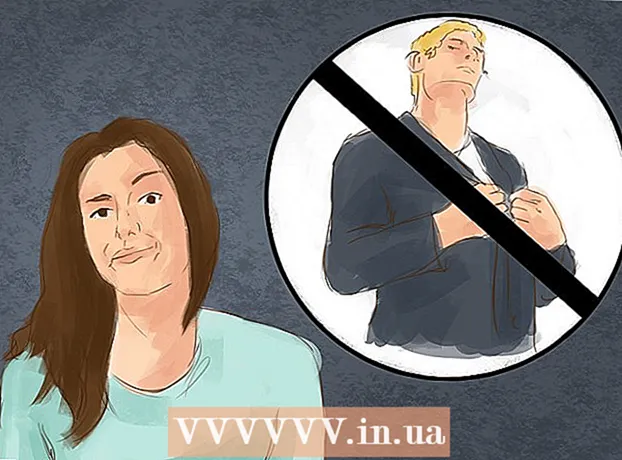Автор:
Louise Ward
Жаратылган Күнү:
12 Февраль 2021
Жаңыртуу Күнү:
1 Июль 2024

Мазмун
Firefox - популярдуу жана акысыз веб-браузер. Бул браузер өтө тез жана настройкаланган. Бүгүнкү wikiHow сизге Firefoxту PC, Mac же Android түзмөктөрүнө орнотууну, ошондой эле кошумча кошумчаларды орнотууну үйрөтөт.
Кадамдар
4-ыкманын 1-ыкмасы: Windows үчүн Firefox
Mozilla веб-сайтына баш багыңыз. Жашыл алкактагы Жүктөө шилтемеси сиздин иштөө тутумуңузду жана тилиңизди автоматтык түрдө аныктайт.
- Эгер сиз Firefoxту башка тилде / иштөө тутумунда жүктөп алгыңыз келсе, Жүктөө баскычынын астындагы Тутумдар жана Тил шилтемесин чыкылдатыңыз.

Жүктөө баскычын чыкылдатыңыз. Файл дароо жүктөлүп баштайт. Жүктөө аяктагандан кийин, орнотууну баштоо үчүн файлды чыкылдатыңыз. Балким, Windows файлды иштетүүдөн мурун ырастоону суранат.
Орнотуу түрүн тандаңыз. Стандарт автоматтык орнотуу жана көпчүлүк колдонуучуларга ылайыктуу болушу керек. Бул Firefoxту колдонууну баштоо үчүн керектүү нерселердин бардыгын орнотуп алат. Ыңгайлаштырылган орнотуу түрүн тандасаңыз, сизде төмөнкү параметрлер бар:- Кайсы жерге орнотууну тандаңыз. Firefox автоматтык түрдө программа орнотууга ылайыктуу деп эсептеген жерди тандайт. Кааласаңыз, өзгөртө аласыз.
- Тейлөө кызматын орнотуңуз. Бул параметр Firefoxту фондо автоматтык түрдө жаңыртат. Жаңыртууларды кол менен орнотууну кааласаңыз, бул параметрди өчүрүп салыңыз.
- Сөлөкөт көрсөтүлө турган жерди тандаңыз.Сиз Иш такта экранын, Баштоо Менюсун жана Ыкчам ишке киргизүү тилкесин тандай аласыз.
- Firefoxту демейки браузериңизге айлантууну каалаңыз. Демек, сиз баскан шилтемелер Firefoxто ачылат.

Firefox иштетүү. Бир нече мүнөттөн кийин Firefox орнотулат жана сиз карап чыгууну баштооңуз керек. Программаны азыр баштоону же кийин өзүңүз ачууну тандай алабыз.
Орнотууларыңызды киргизиңиз. Эгер сиз Firefoxко келгенге чейин башка браузерди колдонгон болсоңуз, анда Жөндөөлөрдү, Кыстармаларды, Тарыхты жана Сырсөздөрдү эски браузериңизден импорттоо мүмкүнчүлүгү болот. Буга бир нече мүнөт кетиши мүмкүн. жарнама
4 ыкмасы 2: Mac үчүн Firefox
Firefox жүктөп алыңыз. Аны Mozilla сайтынан акысыз жүктөп алсаңыз болот. Жүктөө шилтемеси компьютердин иштөө тутумун жана тилин автоматтык түрдө аныктайт. Эгер сиз башка операциялык тутумду же тилдерди жүктөп алгыңыз келсе, Жүктөө баскычынын алдындагы Системалар жана Тилдер шилтемесин чыкылдатыңыз.
DMG файлын ачуу. Жүктөө аяктагандан кийин, DMG файлы автоматтык түрдө ачылат. Андай болбосо, жүктөлүп алынган файлды иш тактаңыздан чыкылдатыңыз.
Колдонмолорду орнотуңуз. Firefox.app файлын тиркемелер папкасына сүйрөп барыңыз. Джойстикти басып, Firefox терезесин чыкылдатыңыз. "Firefox" чыгарууну тандаңыз.
Firefoxту докко кошуңуз. Firefoxту тез жетүү үчүн докуңузга кошкуңуз келсе, Колдонмолор папкасынан сүрөтчөнү сүйрөп, докко таштаңыз.
Firefox иштетүү. Тутум программа жүктөлүп алынгандыгы жөнүндө эскертип, аны ачкыңыз келээрин тастыктаңыз. Firefox браузериңизди демейки кылгыңыз келеби деп сурайт. Сиз тандаган соң, браузер иштей баштайт. жарнама
4 ичинен 3-ыкма: Кошумчаларды орнотуу
Сиз кошумчаларды түшүнүшүңүз керек. Кошумчалар - бул браузериңизге функционалдык мүмкүнчүлүктөрдү кошуу үчүн Firefoxко кошо турган тиркемелер. Firefoxдон акысыз кеңейтүүлөрдүн китепканасын карап чыксаңыз болот.
Кошумча башкаргычты ачыңыз. Терезенин жогорку сол жагындагы Firefox менюсун чыкылдатып, жанындагы табышмак сөлөкөтү бар Кошумчаларды тандаңыз. Кошумча башкаргыч ачылат.
Орнотула турган утилитаны табыңыз. Кошумча менеджер айрым көрүнүктүү кеңейтүүлөрдү көрсөтөт. Терезенин жогорку оң жагында конкреттүү арткы шилтемелерди таба аласыз. Же болбосо, эгер сиз толуктоолордун категориясын карап чыккыңыз келсе, төмөнкү оң жактагы шилтемени чыкылдатыңыз.
Кошумчаларды орнотуу. Каалаган кошумча каражатты тапкандан кийин, жашыл "Firefoxко кошуу" баскычын чыкылдатыңыз. Firefox сизден ырастоону сурайт, андан кийин кошумча орнотулат. Адатта, жаңы орнотулган кошумча каражатты ишке киргизүү үчүн Firefoxту өчүрүп-күйгүзүшүңүз керек. жарнама
4 ыкмасы 4: Android үчүн Firefox
Firefox жүктөп алыңыз. Firefox тиркемесин Google Play Дүкөнүнөн же Mozilla веб-сайтынан жүктөп алсаңыз болот.
Колдонмолорду орнотуңуз. Firefox тиркемесин орнотуу үчүн "Орнотуу" баскычын чыкылдатыңыз. Орнотуучу Firefoxтун GPS жайгашкан жерине кирүүгө уруксат берүү же SD картага файлдарды жазуу сыяктуу уруксаттарды ырастоону суранат. Улантуу үчүн уруксаттарды карап чыгып, кабыл алыңыз.
Колдонмону ачыңыз. Орнотулгандан кийин, колдонмону ача аласыз. Firefox ар дайым эң акыркы оңдоолор менен жаңыртылып турушу үчүн, "Автоматтык жаңыртууга уруксат берүү" кутучасын белгилеп коюңуз. жарнама
Эскертүү
- Firefoxтун эски версиясын колдонбоңуз, бирок акыркы нускасын гана орнотуңуз. Эски версиялары эскирген жана коопсуздук маселелери бар. Firefox сизге жаңы жаңыртуу болгондо түрткү берет.